Atualizado em July 2025: Pare de receber mensagens de erro que tornam seu sistema mais lento, utilizando nossa ferramenta de otimização. Faça o download agora neste link aqui.
- Faça o download e instale a ferramenta de reparo aqui..
- Deixe o software escanear seu computador.
- A ferramenta irá então reparar seu computador.
Para um usuário geral do Windows, redefinir um
perdeu ou esqueceu a senha administrativa
pode ser um pouco problemático se você não tem ferramentas adequadas e técnica para redefini-lo, dependendo do sistema operacional subjacente que você está usando. No entanto, existem várias ferramentas de recuperação de senhas gratuitas de terceiros disponíveis no mercado que podem ajudá-lo a redefinir sua senha, mas esse não é o nosso tópico aqui. Neste guia, mostramos como redefinir e recuperar uma senha perdida ou esquecida do Windows usando um simples
Sticky Keys(Alaska)
truque.
Sticky Keys permite que os usuários digitem combinações de teclas pressionando as teclas em sequência ao invés de simultaneamente. Isto é desejável, especialmente para usuários que não conseguem pressionar as teclas em combinação devido a alguns desafios físicos. Embora o método de habilitar as teclas adesivas ajude a simplificar várias tarefas, seus arquivos de sistema podem ser substituídos.
Você pode substituir um arquivo do sistema Ease of Access como
sethc.exe(Alaska)
com um prompt de comando e depois use
cmd.exe
para fazer modificações no sistema.
Antes de proceder com este método, tome nota do seguinte:
1. Quando você redefinir uma senha do Windows, todos os arquivos que foram compactados/criptografados usando ferramentas como
Criptografia de Sistemas de Arquivos (EFS)
será perdido.
2. Senhas e configurações armazenadas do Internet Explorer também serão perdidas.
Então, se você tem um
reserva
será bom para ti.
TIP
: Nosso substituto de facilidade de acesso permite substituir o botão facilidade de acesso no Windows por ferramentas úteis, incluindo CMD.
Tabela de Conteúdos
Redefinir senha do administrador no Windows
Atualizado: julho 2025.
Recomendamos que você tente usar esta nova ferramenta. Ele corrige uma ampla gama de erros do computador, bem como proteger contra coisas como perda de arquivos, malware, falhas de hardware e otimiza o seu PC para o máximo desempenho. Ele corrigiu o nosso PC mais rápido do que fazer isso manualmente:
- Etapa 1: download da ferramenta do reparo & do optimizer do PC (Windows 10, 8, 7, XP, Vista - certificado ouro de Microsoft).
- Etapa 2: Clique em Iniciar Scan para encontrar problemas no registro do Windows que possam estar causando problemas no PC.
- Clique em Reparar tudo para corrigir todos os problemas
Para redefinir a senha, você precisará de uma unidade de inicialização do Windows PE que possa ser usada para acessar o prompt de comando onde você terá que definir a nova senha.
Siga os passos abaixo assim que você tiver o DVD do Windows PE inicializado e pronto.
1. Inicialize a partir do DVD do Windows PE e abra o prompt de comando a partir do menu Advanced troubleshooting.
2. Digite a letra da unidade onde seu sistema operacional está instalado, que normalmente é o C: Drive. Inicialmente, você deve estar no X: drive que é a residência padrão do Windows PE.
3. Digite o comando abaixo depois de substituir C pela unidade onde o Windows está instalado no seu PC.
copiar C:system32sethc.exe C: 22
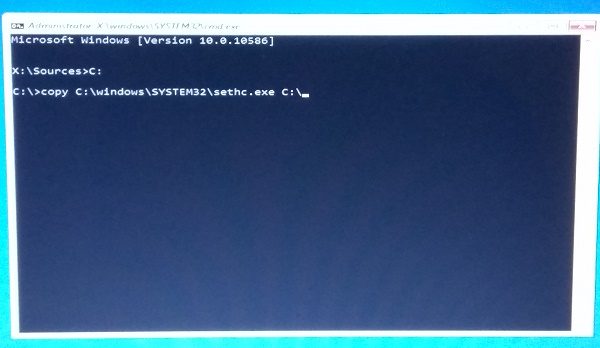
4. Após fazer o backup do arquivo original, execute o comando abaixo para substituí-lo no local original.
copiar /y C:system32cmd.exe C:system32system32sethc.exeO comando acima deve substituir o arquivo sethc.exe pelo arquivo cmd.exe.
5. Agora, reinicie seu PC e navegue até a tela onde ele requer uma senha. Pressione a tecla SHIFT 5 vezes.
6. Uma janela de prompt de comando deve ser aberta, onde você pode digitar o comando abaixo e redefinir a senha da sua conta. Você pode obter a lista de usuários atuais em seu PC usando o comando net user.
net user your_account new_password
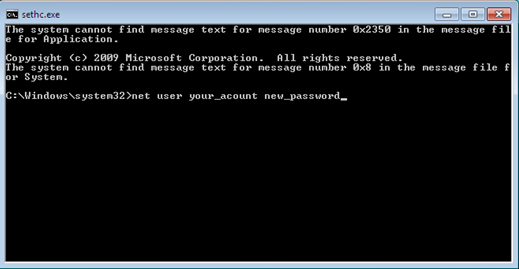
Bem, é isso mesmo! Você deve ser capaz de redefinir a senha agora.
Uma vez lá dentro, você deve substituir o arquivo cmd.exe pelo arquivo de sistema sethc.exe original.
RECOMENDADO: Clique aqui para solucionar erros do Windows e otimizar o desempenho do sistema
Renan descreve-se como um fã apaixonado do Windows que adora resolver problemas do Windows mais do que qualquer outra coisa e escrever sobre tecnologias MS em geral.
